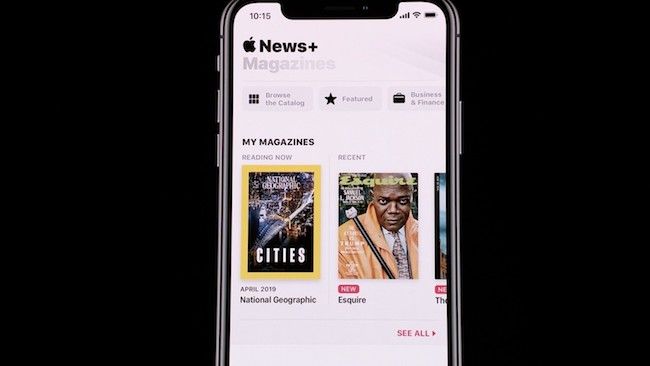כיצד למחוק מכונה וירטואלית ב- VMWare
VMware היא תוכנת וירטואליזציה בה ניתן ליצור מכונות וירטואליות לבדיקת תוכניות ויישומים שונים, שדרוגים ודברים רבים אחרים. במאמר זה אנו הולכים להראות לכם כיצד למחוק מכונה וירטואלית. בואו נתחיל!
אתה יכול להשתמש במכונה וירטואלית אחת לבדיקות מרובות. אבל אתה יכול גם ליצור סביבות חדשות בכל פעם שיש לך תכונה חדשה לבדיקה. כאשר אינך זקוק עוד למכונה וירטואלית, תוכל גם למחוק אותה.
קוד shellexecuteex נכשל
קרא מאמר זה כדי לגלות כיצד ניתן למחוק מכונה וירטואלית VMware .
בטוח שאתה רוצה למחוק אותו?
ב- VMware, אתה יכול למחוק לחלוטין מכונה וירטואלית מהדיסק או להסיר אותה מהמועדפים. ראשית, נסקור את הדרכים למחיקה. ואז נראה לך כיצד להסיר אותו מהמועדפים. לסיום, נראה לך כיצד לבעוט במכונה וירטואלית מצוות.
מחק מכונה וירטואלית (עבור תחנת עבודה 7.X ומעלה)
אם ברצונך למחוק מכונה וירטואלית לחלוטין מהמחשב שלך. אז עליך לבצע את השלבים הפשוטים הבאים:
חלונות 10 לא יכולים לסיים את התהליך
- בחר את שם המכונה הווירטואלית הרצויה.
- עבור לשורת התפריטים של תחנת העבודה.
- מצא את הניהול ב ואז בחר בו.
- בחר מחק מהדיסק.
- לחץ על כן לאישור.
- רוקן את סל המיחזור.
השלב האחרון הוא אופציונלי. אבל אתה צריך לעשות את זה אם אתה רוצה לקבל יותר מקום בתחנת העבודה.
מחק מכונה וירטואלית (עבור נגן תחנות העבודה 12.X)
הדברים עובדים קצת אחרת עבור נגן Workstation 12.0 ומעלה.
- לחץ לחיצה ימנית על שם ה- VM שברצונך למחוק.
- בחר מחק מהדיסק.
- בחר כן כדי לאשר.
- רוקן את סל המיחזור כדי לפנות מקום.
המכונה הווירטואלית מוסרת כעת לחלוטין מהמחשב שלך. אינך יכול לגשת לנתונים ששמרת בהם פעם. לכן טוב לגבות את זה לפני מחיקת המכונה הווירטואלית. מחיקה היא פעולה בלתי הפיכה ב- VMware.
מסיר מהמועדפים
אם אתה רק רוצה להסיר את המחשב הווירטואלי שלך מהמועדפים. ואז בצע את הפעולות הבאות:
- הפעל את תחנת העבודה במחשב שלך.
- עבור אל תצוגה ואז מועדפים.
- אם אינך מעוניין שהמכונה הווירטואלית שפועלת כרגע תהיה בין המועדפים שלך, לחץ על קובץ.
- עכשיו בחר הסר מהמועדפים.
ה- VM שלך כבר לא יהיה במועדפים שלך. אבל זה עדיין יהיה קיים בדיסק הקשיח שלך.
איננו יכולים להיכנס באמצעות פרטי כניסה מכיוון שהדומיין שלך אינו זמין
כיצד למחוק מכונה וירטואלית ממכונה
מכונות וירטואליות יכולות לעבוד גם יחד. אם אתה משתמש ב- Workstation 5.0, יש לך גישה לצוותי מכונות וירטואליות. תכונה זו מאפשרת לך לחבר מספר מכונות וירטואליות ולגרום להן לעבוד יחד במחשב אחד.
אם ברצונך להסיר מכונה וירטואלית מצוות כזה, בצע את הפעולות הבאות:
- פתח את תחנת העבודה ולחץ על צוות. אתה יכול למצוא את הצוותים שלך ב'מועדפים ', או על ידי עיון בכרטיסיית המסוף או בסיכום.
- לחץ על שם הצוות ולאחר מכן בחר הסר מהתפריט.
- עכשיו בחר את שם המכונה הווירטואלית.
שים לב שהדבר מנתק מתאמי רשת וירטואלית המחוברים לפלחי LAN מכיוון שהם הוסרו יחד עם המחשב הווירטואלי.
הסרת בהצלחה את המכונה הרצויה מהצוות. עכשיו זה יכול להמשיך לעבוד באופן עצמאי. אתה יכול גם להוסיף אותו למועדפים שוב. מכיוון שהוא נמחק אוטומטית מאותה רשימה כשהוסיף לצוות.
צור, מחק, חזור
קל יותר למחוק מכונה וירטואלית מאשר ליצור מכונה. כשאתה מסיים את השימוש בסביבה וירטואלית מסוימת, VMware מאפשרת לך להסיר אותה בכמה צעדים פשוטים ולעבור למשימה הבאה.
הסר את האש
אבל תהיה זהיר. ברגע שאתה מוחק מכונה וירטואלית. ואז אין דרך חזרה. אינך יכול לשחזר אותו וכל הנתונים אבדו. הדבר החכם ביותר לעשות הוא ליצור גיבויים אם אתה חושב שאולי תזדקק לחלק או לכל הנתונים מה- V האמור בעתיד.
סיכום
בסדר, זה הכל אנשים! אני מקווה שתאהב את המאמר הזה ותמצא אותו מועיל עבורך, תן לנו את המשוב שלך. גם אם יש לכם שאלות נוספות הקשורות למאמר זה. אז יידע אותנו בסעיף ההערות למטה. נחזור אליך בהקדם.
שיהיה לך יום טוב!